

Wielu dostawców na całym świecie oferuje swoje usługi internetowe za pośrednictwem tak zwanego szybkiego połączenia PPPoE (Point-to-Point Protocol over Ethernet). Aby połączyć się z Internetem za pośrednictwem PPPoE, dostawcy zwykle podają swoim klientom unikalną nazwę użytkownika i hasło, które są wymagane do połączenia z ich sieciami..
Wadą PPPoE jest konieczność ręcznego uruchamiania połączenia za każdym razem po włączeniu komputera. Jest to denerwująca niedogodność, o której wielu użytkowników chciałoby zapomnieć raz na zawsze. W tym artykule omówię ustawienia, z którymi komputer z takim połączeniem automatycznie połączy się z Internetem podczas uruchamiania.
1. Uruchomienie harmonogramu zadań
Przede wszystkim musimy uruchomić pełny harmonogram zadań. Najłatwiejszym i najszybszym sposobem na to jest skorzystanie z pola wyszukiwania systemu. Wpisz kilka pierwszych liter zapytania kluczowego, a następnie kliknij „Harmonogram zadań” w wynikach wyszukiwania.
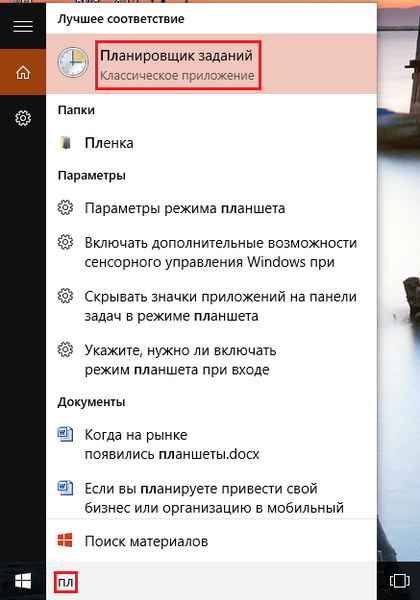
W systemie Windows 10 harmonogram zadań można również uruchomić z menu Start: Wszystkie aplikacje \ Narzędzia administracyjne Windows.
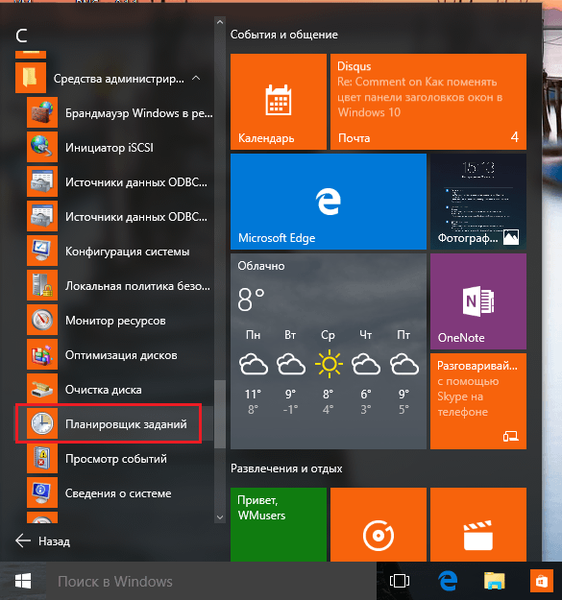
W panelu sterowania znajduje się w następujący sposób: Panel sterowania \ System i zabezpieczenia \ Administracja.
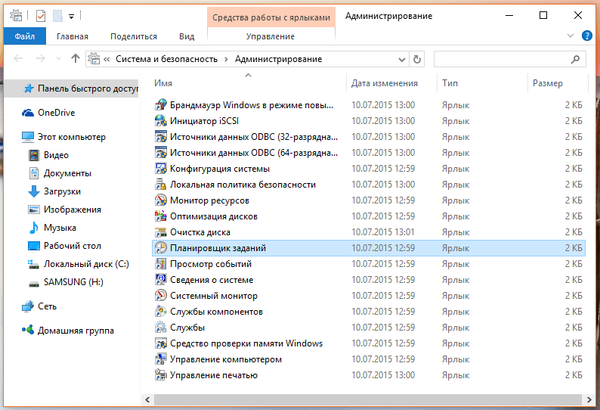
Bez względu na wybraną metodę zobaczysz następujące okno:
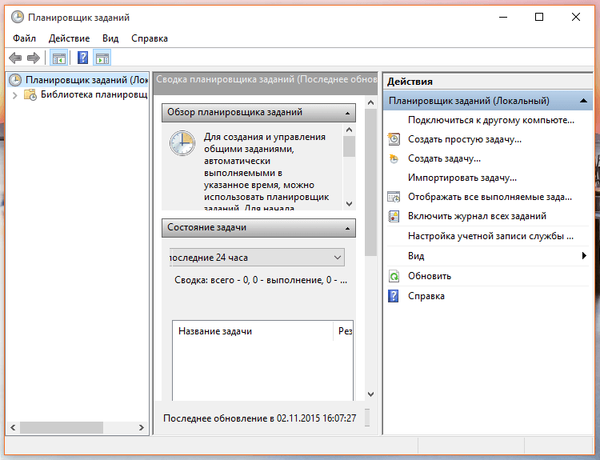
2. Planowanie automatycznego połączenia przy logowaniu
Teraz musimy zaplanować automatyczne połączenie z Internetem przy każdym logowaniu..
W oknie harmonogramu zadań po prawej stronie kliknij „Utwórz proste zadanie”.
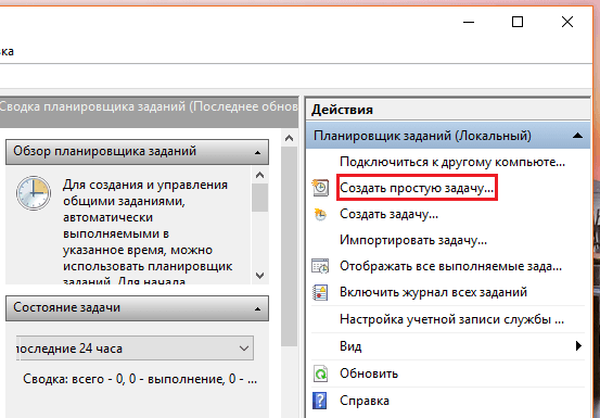
W oknie kreatora tworzenia zadania wprowadź nazwę zadania, na przykład „Automatyczne ponowne wybieranie”. Możesz także wprowadzić opis, ale nie jest to wcale konieczne. Kliknij „Dalej”.
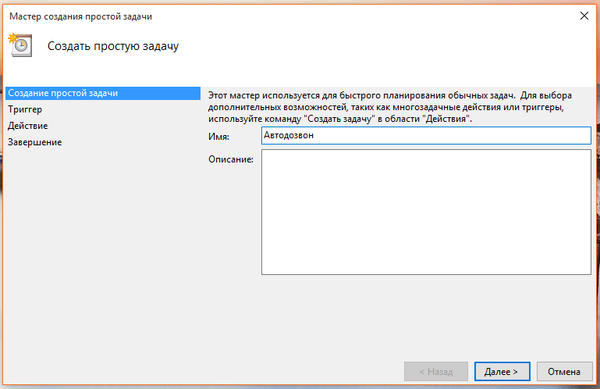
Następnie musisz wybrać, kiedy dokładnie nasze zadanie ma zostać wykonane. Ponieważ naszym celem jest, aby połączenie PPPoE automatycznie łączyło się z Internetem przy każdym logowaniu, wybierz opcję „Podczas logowania do systemu Windows”. Kliknij „Dalej”.
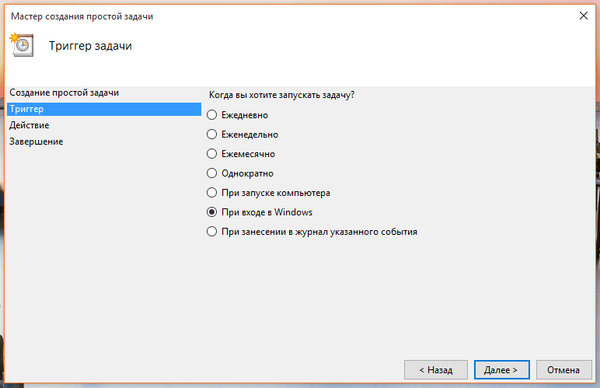
Przedostatnim etapem tworzenia zadania jest wybranie akcji. Potrzebujemy połączenia PPPoE, aby automatycznie uruchamiało się w systemie Windows. W związku z tym wybierz „Uruchom program”. Kliknij „Dalej”.

A teraz najważniejszą częścią tego procesu jest skonfigurowanie skryptu, który będzie uruchamiany automatycznie.
Aby system automatycznie łączył się z Internetem za pośrednictwem PPPoE, musisz wprowadzić następujące informacje:
- W polu „Program lub skrypt” wpisz polecenie rasdial.
- Pole „Dodaj argumenty (opcjonalnie)” powinno zawierać nazwę połączenia (w cudzysłowie), a także nazwę użytkownika i hasło z myślnikiem przed nimi. Załóżmy na przykład, że połączenie PPPoE jest wywoływane WWW, i aby się z nim połączyć, używasz nazwy użytkownika Ivan i hasło 123456. W takim przypadku dodaj następujące argumenty: „WWW ” Ivan 123456.
Pozostaw pole „Folder roboczy” puste.
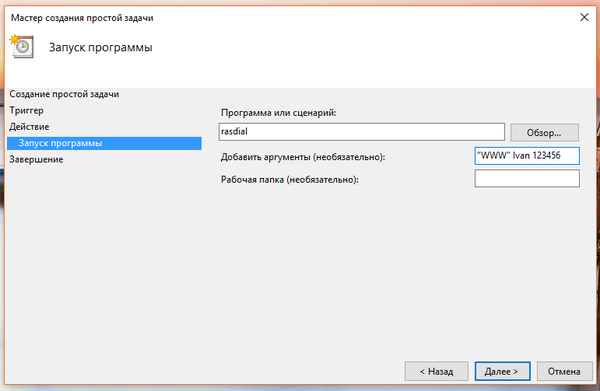
Na ostatnim etapie zobaczysz krótki opis utworzonego zadania. Kliknij przycisk Zakończ.
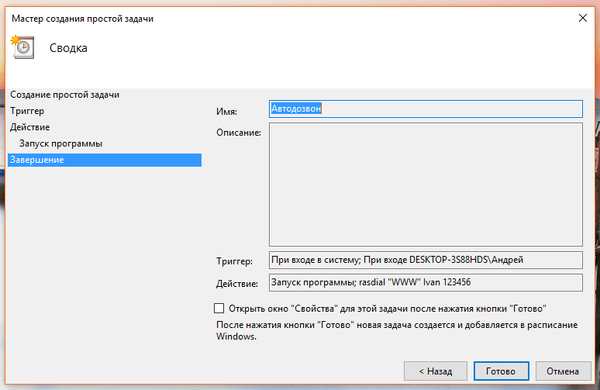
Po zamknięciu kreatora nastąpi powrót do głównego okna harmonogramu zadań, gdzie zobaczysz, że Twoje zadanie zostało dodane do listy innych zaplanowanych zadań.
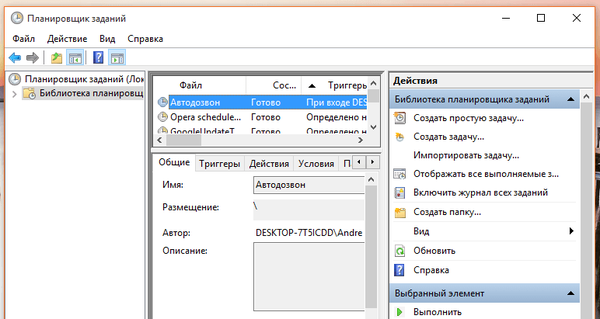
3. Uruchom ponownie komputer i sprawdź
Na koniec uruchom ponownie komputer, aby sprawdzić wyniki swoich działań. Jeśli wszystkie kroki zostały wykonane poprawnie, po ponownym uruchomieniu system powinien automatycznie połączyć się z Internetem. Pamiętaj, że odtąd za każdym razem, gdy logujesz się do systemu, na ekranie przez chwilę pojawia się okno konsoli, sygnalizujące rozpoczęcie procesu połączenia.
Miłego dnia!











